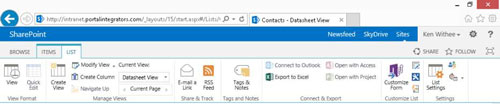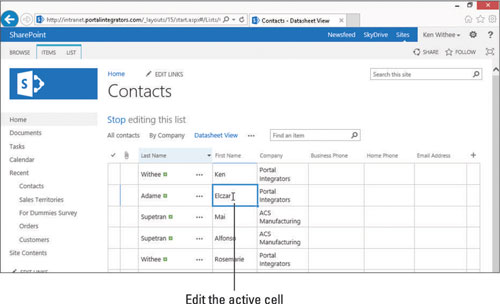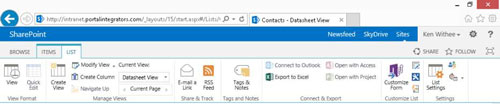Gagnablaðaskoðanir eru frábærar til að framkvæma magnuppfærslur á hlutum og skjalaeiginleikum í SharePoint 2013. Gagnablaðsskjár sýnir forritagögn í töflureikni á vefnum í SharePoint.
Með gagnablaðasýn geturðu
-
Styðja flestar dálkategundir, þar á meðal texta, val, dagsetningu, númer og uppfletti dálka. Yfirlit gagnablaða birtast ekki með dálkum fyrir margar textalínur. Að auki virka ekki allir dálkaeiginleikar eins og búist er við í gagnablaðsskjá. Í stuttu máli, þegar skoðanir gagnablaðs virka, virka þær frábærlega. Þú verður bara að prófa dálkategundirnar þínar áður en þú verður of metnaðarfullur.
-
Notaðu örvatakkana til að fara um á skjánum eins og töflureikni.
-
Afritaðu og límdu gildi, sem er önnur frábær leið til að gera magnuppfærslur á appi. Þessi aðferð er oft notuð í stað þess að flytja inn töflureikni sem sérsniðið forrit.
-
Veldu Skoða forritsgögn í gagnablaðsskjá á flugi frá hvaða staðlaða skjá sem er með því að smella á Quick Edit hnappinn á listaflipanum á borði.
Þú býrð til gagnablaðyfirlit alveg eins og þú býrð til staðlaða yfirlit, þó þú hafir færri stillingarvalkosti. Þú getur flokkað, síað, birt heildartölur og stillt vörumörk á gagnablaðaskoðun.
Ef ekki er hægt að breyta dálki vegna gagnategundar dálksins verður innihald reitsins grátt þegar smellt er í reitinn til að breyta gögnunum.
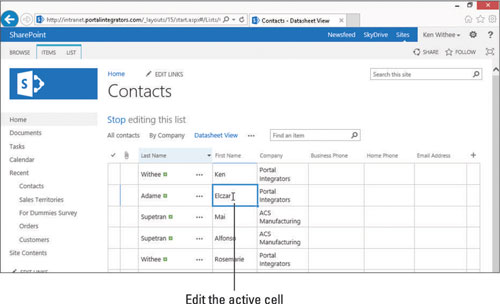
Það fer eftir því hvaða Office forrit þú hefur sett upp, gætirðu fengið aðgang að fleiri valkostum til að stjórna forritagögnum í gagnablaðsskjá. Þú getur fengið aðgang að þessum valkostum í Tengjast og flytja út hlutann á borðinu. Taktu eftir að þú getur tengt forritið við Outlook, flutt gögnin út í Excel og opnað forritið með Access eða Project.